1. Créer un dossier ZIP sur son bureau de moins de 64Mo
|
Recopier ce dossier ZIP dans votre zone PCE dans un répertoire dédié à l’événement |
|---|
a. Créer un répertoire en local sur votre PC
![]()
b. Y déposer vos documents
c. Zipper le dossier
- Clic droit
- Sélectionner 7-ZIP
- Ajouter à l’archive
- Sélectionner ZIP (et non 7-ZIP) dans le format de l’archive
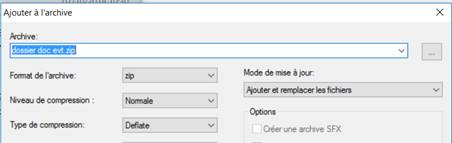
- Enregistrer
La taille du répertoire .zip ne doit pas dépasser 64Mo sinon recommencer en séparant vos répertoires
Votre dossier est déjà en .7 ZIP ? - Sélectionner votre dossier et faire clic droit - 7 zip - Sélectionner Extraire vers « nom dossier » - Le dossier revient en non zippé - Le re-zipper en .ZIP selon l’étape C |
|---|
2. TÉLÉCHARGER une ressource NON ZIP ou ZIP à un événement sur le site COMET
Votre événement est à venir ou passé et vous téléchargez le programme ou a posteriori les présentations
|
Les formats acceptés sont |
|---|
a. Aller sur le site https://www.comet-cnes.fr
b. Aller dans votre COMET
- Sélectionner « tous nos événements » puis, si c’est un événement « à venir », ou « passé »
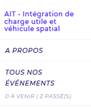
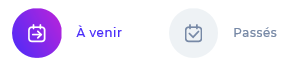
- Une fois sur votre événement, cliquer sur « En savoir + » qui vous amène sur la page de votre évènement

- Cliquer sur Modifier  et vous êtes dans le Back office
et vous êtes dans le Back office
|
|
|---|
- Aller dans le pavé Ressources et sélectionner « Add new nœud »
![]()
![]()
- Remplissez les champs selon les consignes ci-dessous 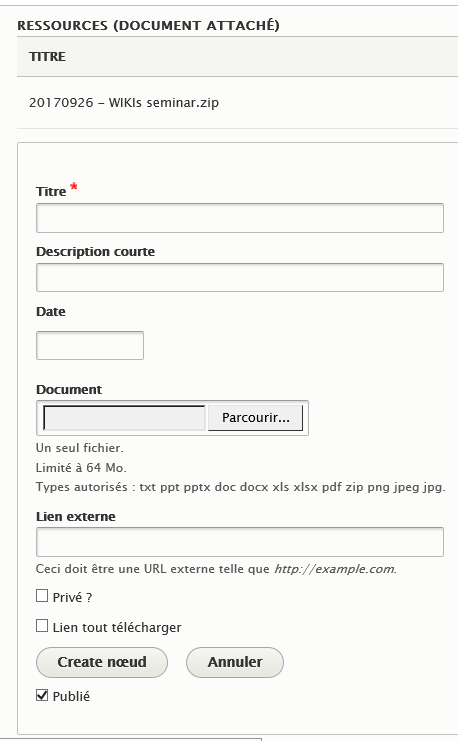
TITRE : nommer votre ressource au format annéemoisjour-nomressource.ZIP
DESCRIPTION COURTE : mettre DOWNLOAD
DATE : de l’événement
DOCUMENT : allez chercher votre document
PRIVE : à cocher si document uniquement accessible aux adhérents
LIEN TOUT TELECHARGER : NE PAS COCHER
Appuyer sur CREATE NŒUD
Créer autant de ressources que nécessaire de la même manière
NE PAS OUBLIER ![]() en bas de page
en bas de page
|
|
|---|
3. ATTRIBUER VOTRE RESSOURCE AUX COMMUNAUTÉS CONCERNÉES
|
Attention : si votre ressource privée n’est pas attribuée à une ou plusieurs communautés concernées elle sera visible de tous les adhérents de toutes les Communautés |
|---|
a. Aller dans le back office sur CONTENU
b. Rechercher votre ressource par nom et filtrer
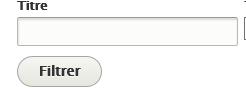
c. Une fois votre ressource trouvée, ne l’ouvrez pas mais aller sur MODIFIER à droite
![]()
d. Sélectionner votre COMET dans le menu déroulant Communautés pour qu’elle apparaisse en bleu
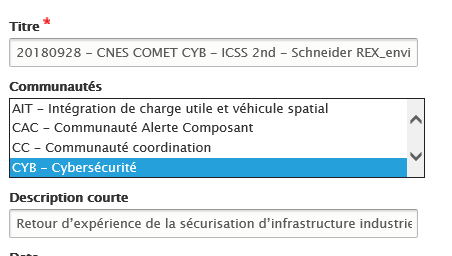
e. Si plusieurs COMET sont impliquées dans l’événement appuyer sur la touche Ctrl de votre clavier et sélectionner les autres COMET
f. Vérifier dans le menu déroulant que l’ensemble des COMET concernées sont sélectionnées.
g. NE PAS OUBLIER ![]() en bas de page
en bas de page
|
Ce n’est pas fini : il va falloir mettre votre événement sur les deux sites « Français» et « Anglais» si l’événement est en anglais. |
|---|
4. METTRE VOTRE ÉVÉNEMENT sur les deux sites : en français et en anglais
Les deux sites français et anglais sont indépendants
|
PAGES : les pages des communautés doivent être créés dans les deux langues pour être disponibles sur chaque site EVENEMENTS : |
|---|
a. Aller dans le back office sur CONTENU
b. Rechercher votre événement par nom et filtre
c. Cliquer sur TRADUIRE
Si le contenu n’existe pas sur le site anglais, la ligne English est vide

d. Cliquer sur Ajouter
e. Cliquer sur ![]()
|
|
|---|
Les ressources ajoutées à un événement soit sur site français soit sur le site Anglais sont visibles automatiquement sur les sites sans avoir à dupliquer l’opération




 Supprimer le contenu du site anglais et traduire le contenu du site français qui vient d’être modifié. Le contenu sur le site anglais sera ainsi recréé à l’identique du contenu du site Français
Supprimer le contenu du site anglais et traduire le contenu du site français qui vient d’être modifié. Le contenu sur le site anglais sera ainsi recréé à l’identique du contenu du site Français